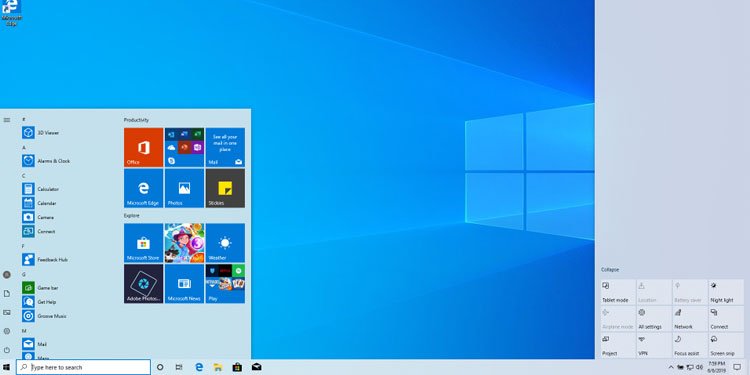
Windows 10’da İnterneti Kullanan Uygulamaları Görebilirsiniz
Windows, hangi uygulamaların internetinizi kullandığını ve ne kadar veri aktarımı yaptığını size gösterebilir. Son 30 gün içinde ağınızı kullanan uygulamaların listesini bile görebilirsiniz.
Bu, hangi uygulamaların interneti kullandığını gösterir, ancak aşağıdaki yöntemler internet kullanımıyla birlikte tüm ağ kullanımını gösterirler. Bir uygulama internet üzerinden uzak bir sunucuyla veya yerel ağınızdaki başka bir bilgisayarla iletişim kuruyor olsun, ağ bağlantınızı kullandığını görebilirsiniz.
Mevcut İnternet Kullanımı Görmek için Görev Yöneticisi’ni Kullanabilirsiniz
Ağınızı şu anda hangi uygulamaların kullandığını ve ne kadar veri indirip yüklediklerini tam olarak kontrol etmek için Görev Yöneticisi’ne bakabilirsiniz.
Görev Yöneticisi‘ni açmak için görev çubuğuna sağ tıklayın ve “Görev Yöneticisi” ni seçin veya Ctrl + Shift + Esc tuşlarına basın. 
İşlemler sekmesinde, çalışan işlemlerin listesini ağ kullanımına göre sıralamak için “Ağ” başlığını tıklayın. Listeyi kontrol ettiğinizde, hangi uygulamaların ağınızı kullandığını ve ne kadar bant genişliği harcadıklarını görebilirsiniz.
(Aşağıdaki ekrandan daha basit bir ekran açıldıysa, önce “Diğer ayrıntılar” seçeneğini tıklayın.)

Ayrıntıları Görmek İçin Kaynak İzleyicisi’ni Kullanabilirsiniz
Daha ayrıntılı bilgi için doğrudan Kaynak İzleyicisi uygulamasını kullanabilirsiniz. Başlat menüsünde “Kaynak İzleyicisi” ni arayarak veya Görev Yöneticisinde “Performans” sekmesini tıkladıktan sonra pencerenin altındaki “Kaynak İzleyicisi’ni Aç” seçeneğine tıklayarak açabilirsiniz.

“Ağ” sekmesini tıkladığınızda, ağ üzerinden veri indirme veya yükleme işlemlerinin bir listesini göreceksiniz. Ayrıca ne kadar veri aktarımı olduğunu saniye cinsinden görebilirsiniz.
Bu aynı zamanda Görev Yöneticisi’nde 0 Mbps kullanıyormuş gibi görünen az miktarda ağ bant genişliği kullanan işlemleri de gösterir.

Son 30 Gündeki Ağ Verilerinin Kullanımına Bakabilirsiniz
Windows 10, hangi uygulamaların ağınızı kullandığını ve ne kadar veri aktardığını kaydeder. Son 30 gün içinde hangi uygulamaların ağınızı kullandığını ve ne kadar veri aktarıldığını böylelikle görebilirsiniz.
Bu bilgiyi bulmak için, Ayarlar> Ağ ve İnternet> Veri Kullanımı bölümüne gidin. Pencerenin üstündeki “Uygulama başına kullanımı görüntüle” seçeneğini tıklayın. (Ayarlar penceresini hızlı bir şekilde açmak için Windows + I tuşlarına basabilirsiniz.)

Buradan, son 30 gün içinde ağınızı kullanan uygulamaların listesini gözden geçirebilirsiniz.
Bir Wi-Fi ağındaysanız, mevcut Wi-Fi ağınızı kullanan uygulamaları veya bağlı olduğunuz tüm Wi-Fi ağlarında ağı kullanan uygulamaların listesini görebilirsiniz. “Kullanımı göster” kutusundan ne görmek istediğinizi seçmeniz yeterli.

Listenin en üstünde, en çok kullandığınız uygulamalar gibi tanıdık uygulamalar yer alacaktır. Aşağıya doğru indiğinizde; internete nadiren bağlanan ve çok fazla veri kullanmayan uygulamaları görebilirsiniz.

